ITunes U hozzáadása az iPadhez [2023 Frissítve]
 általa megosztva Boey Wong / 09. március 2021. 09:00
általa megosztva Boey Wong / 09. március 2021. 09:00 Szia. Számos iTunes U kurzust töltöttem le az iTunes-ról a számítógépemre. Attól tartok, hogy a szinkronizálás el fogja törölni az összes meglévő fájlomat az iPad-en. Hogyan szerezhetem be őket az iPad-re az iTunes-szinkronizálás nélkül? Bármilyen megoldás értékelhető, sokat köszönöm!
Őszintén szólva, ha nem iTunes U-t használ, akkor nem használja ki teljes mértékben az Apple-élmény előnyeit. Mi az iTunes U? Az iTunes U egy teljesen ingyenes "Apple egyetem" az Apple iTunes alkalmazáson keresztül, ahol a főiskolák és egyetemek ingyenes kurzusokat kínálhatnak mindenkinek, aki el akarja végezni azokat.


Útmutató
1. Az iTunes U átvitele a számítógépről az iPadre az iTunes használatával
Ha eléri az iTunes U-t iPaden, iPhone-on vagy iPod touchon, ingyenes kurzusokon vehet részt a világ vezető oktatási intézményeiben, és több millió témában tanulhat előadások, videók, könyvek és egyéb források millióiból. Az iTunes U valószínűleg az egyik leginkább alulértékelt Apple platform.
Hogyan működik?
Először is, le kell töltenie az iTunesot a számítógépére, és az ikonra duplán kattintva nyissa meg az iTunes programot. Másodszor, kattintson a felső eszköztár iTunes U ikonjára, majd be van kapcsolva iTunes Store, keressen egy érdekes sorozatot, és kattintson a gombra Feliratkozás. A feliratkozott anyag megjelenik Saját iTunes U. Az elemek közvetlenül az iPad-ről is letölthetők az iTunes U alkalmazásból.
Ha az iPaden a számítógépről letöltött kurzusokat az úton szeretné átvenni, előzetesen át kell adnia azokat a készülékre.
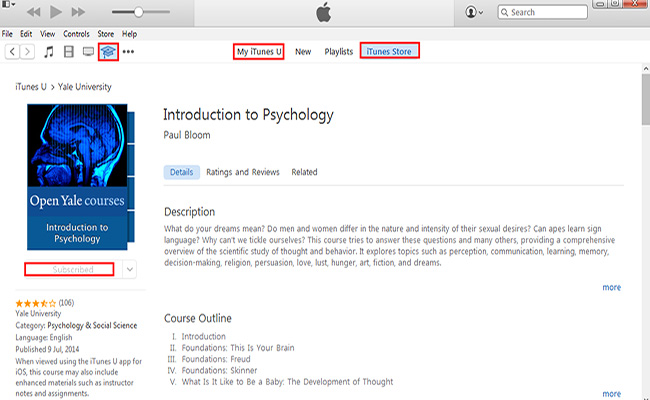
2. Az iTunes U átvitele a számítógépről az iPadre a FoneTrans segítségével
Nagyon ajánlom használni FoneTrans az iOS számára az iOS-adatkezeléshez kifejezetten erre tervezett segédprogram.
Segíthet közvetlenül a tárolt tartalmak hozzáadásában, törlésében, sőt szerkesztésében a szoftver interfészén keresztül, és csengőhangokat, zenéket, videókat, filmeket, hangjegyzeteket, hangkönyveket, névjegyeket és SMS-t is átvihet az iOS eszközök vagy számítógép között. és iPhone, iPad vagy iPod. Windows és Mac verziót kínál, így az alábbi hivatkozással letöltheti a szoftvert, és próbálja meg most.
Hogyan adhatunk iTunes U-t az iPadhez a FoneTrans segítségével
Az iOS-hez tartozó FoneTrans használatával szabadon élvezheti az adatok iPhone-ról számítógépre történő átvitelét. Az iPhone szöveges üzeneteit nem csak számítógépre lehet átvinni, hanem fényképeket, videókat és névjegyeket is könnyen áthelyezhet a számítógépre.
- Fotók, videók, névjegyek, WhatsApp és további adatok átvitele könnyedén.
- Az adatok áttekintése az átvitel előtt.
- iPhone, iPad és iPod touch érhetők el.
1 lépésMielőtt kezelheti iPadjét a szoftverrel, kérjük, töltse le a szoftvert a jobb felső linkkel, és telepítse először a számítógépére. A telepítés befejezése után automatikusan megnyílik. Ezután csatlakoztassa iPhone-ját a számítógéphez egy USB-kábellel, ahogy igényli.

2 lépésA felület bal oldali ablaktáblájában egy oszlopban felsorolt összes tartalom megjelenik, például: Média, Listák, képek, Könyvek, Kapcsolatokés SMS. Kattints Média és megtalálni iTunes U a tetejére.
3 lépésAz iPad iTunes U anyagai listában jelennek meg, lehetősége van hozzáadásra, exportálásra és törlésre. Kattintson a hozzáad ikont, és válasszon fájlokat a felugró ablakból, amelyet hozzá kíván adni az iPadhez. Néhány perc elteltével megtalálhatja az új iTunes fájljait az iPad iTunes U alkalmazásában.
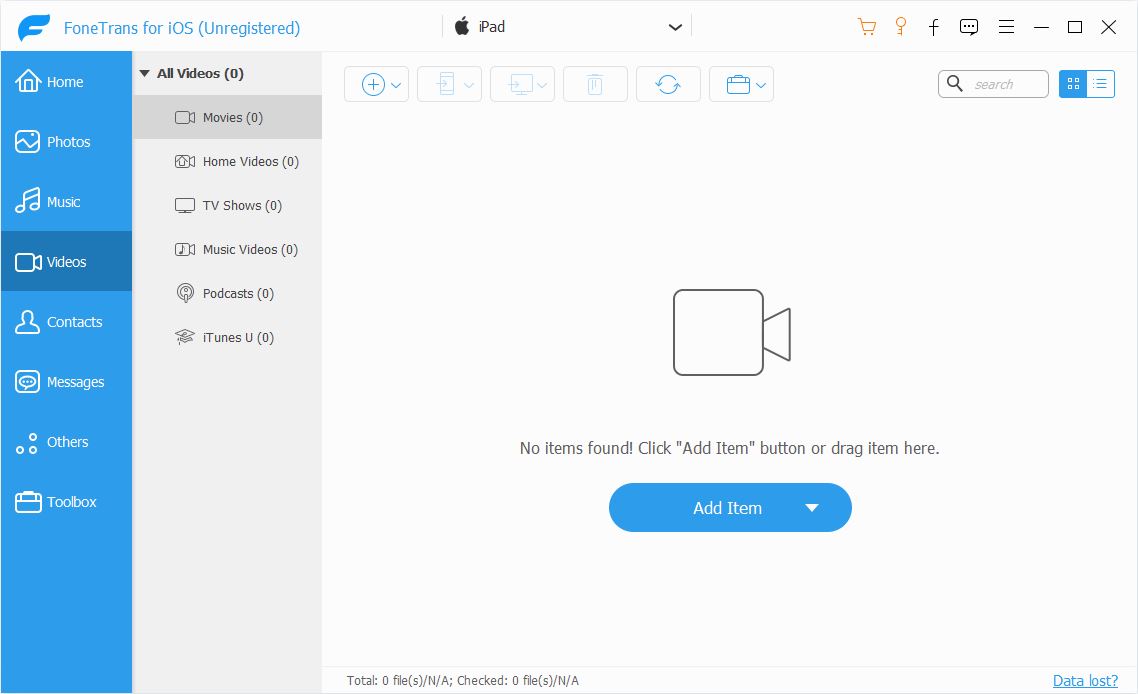
Kész! Szuper egyszerű és intuitív, igaz? Sőt, ezzel a szoftverrel azt is megteheti a hangjegyzetek átvitele iPhone-ról Mac-re vagy PC-re, Fotók átvitele a számítógépről az iPadre, mentse a névjegyeket a számítógépre, és állítsa vissza a névjegyeket. Több funkciót érdemes megvizsgálni. Miért nem kapja meg ezt a szoftvert, és élvezze az iOS-adatok kezelését azóta.
